- Защитата на системата е функция, която ви позволява безопасно да извършвате възстановявания на системата.
- Тази статия ще ви покаже как да се справите с проблемите със защитата на системата.
- Ако имате нужда от повече статии, обхващащи основни грешки в настройките на системата, посетете нашия Страница за системни грешки.
- Още повече информация може да бъде разкрита чрез достъп до нашата Страница за грешки в Windows 10.

Този софтуер ще поддържа драйверите ви работещи, като по този начин ви предпазва от често срещани компютърни грешки и отказ на хардуер. Проверете всичките си драйвери сега в 3 лесни стъпки:
- Изтеглете DriverFix (проверен файл за изтегляне).
- Щракнете Започни сканиране за да намерите всички проблемни драйвери.
- Щракнете Актуализиране на драйвери за да получите нови версии и да избегнете неизправности в системата.
- DriverFix е изтеглен от 0 читатели този месец.
Възстановяването на системата е безценна помощна програма за отстраняване на проблеми с Windows. Потребителите се обръщат към него, когато Windows не се зарежда. Някои потребители обаче са публикували на форумите за поддръжка за a
Трябва да активирате защитата на системата на това устройство грешка.Когато се опитват да изберат a точка за възстановяване, изброените точки за възстановяване имат a Трябва да активирате защитата на системата на това устройство грешка в състоянието. Следователно потребителите не могат да използват Възстановяване на системата.
Как да поправя грешката при активиране на защитата на системата?
1. Активирайте защитата на системата от командния ред
Опитайте да активирате защитата на системата от Командния ред.
- Потребителите могат да отворят командния ред от Windows, като въведат cmd в помощната програма за търсене на платформата и щракнете с десния бутон на мишката върху командния ред, за да изберете Изпълни като администратор.
- Ако Windows не се стартира, все пак можете да отворите командния ред от Windows Recovery Environment.
- Изберете Отстраняване на неизправности, Разширени опции, и Командния ред от средата за възстановяване на Windows.
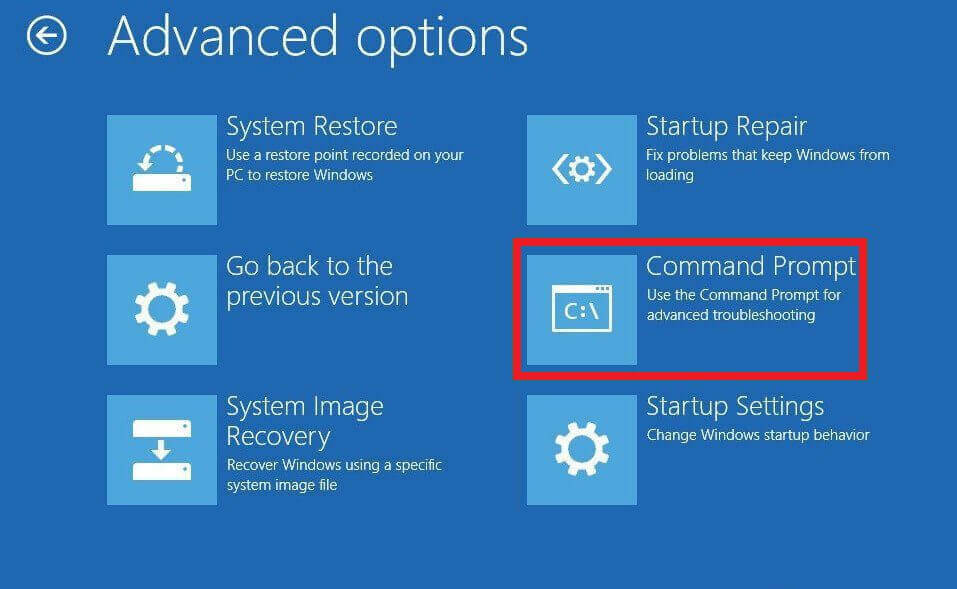
- След това въведете net start vss в командния ред; и натиснете клавиша за връщане.
- След това влезте rstrui.exe / офлайн: C: windows = активен в командния ред и не забравяйте да натиснете Return.
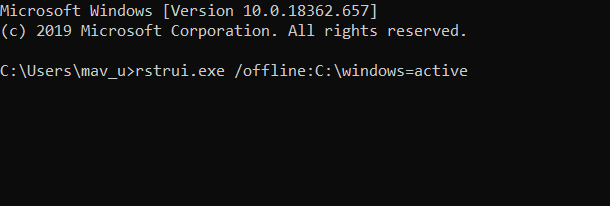
- Рестартирайте вашия настолен компютър и лаптоп.
2. Преименувайте файловете на системния регистър
Ако горната корекция не свърши работа, опитайте да преименувате два файла на системния регистър, което можете да направите от командния ред.
- Отвори Командния ред както е посочено за първата резолюция.
- Тип cd% systemroot% system32config в прозореца на подканата и натиснете Enter, за да отворите тази директория.
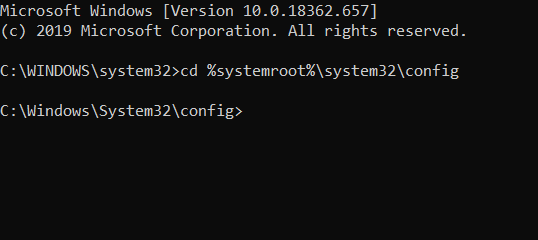
- Въведете рен СИСТЕМНА система.001 и натиснете клавиша Enter.
- След това влезте ren софтуер за софтуер.001 в командния ред и натиснете клавиша за връщане.
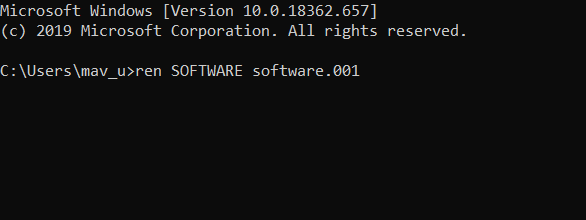
3. Проверете настройката Включване на защитата на системата в Windows
- За да проверите дали възстановяването на системата е активирано в Windows, натиснете клавиша Windows + клавишната комбинация X.
- След това щракнете Бягай за да отворите този аксесоар.
- Вход sysdm.cpl в Run’s Open и кликнете Добре за да отворите прозореца, показан директно отдолу.
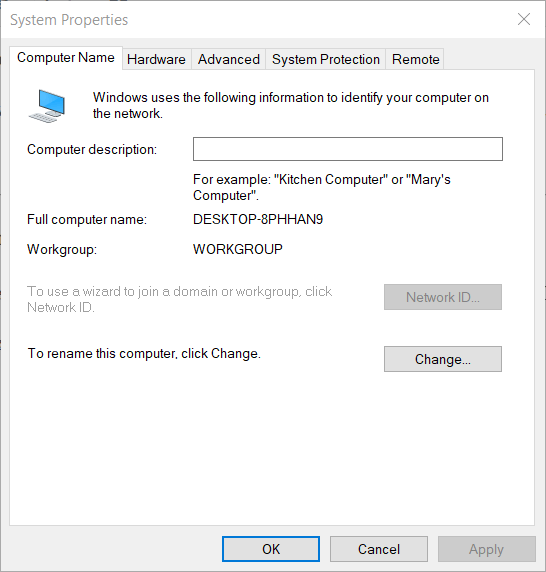
- Щракнете върху раздела Защита на системата.
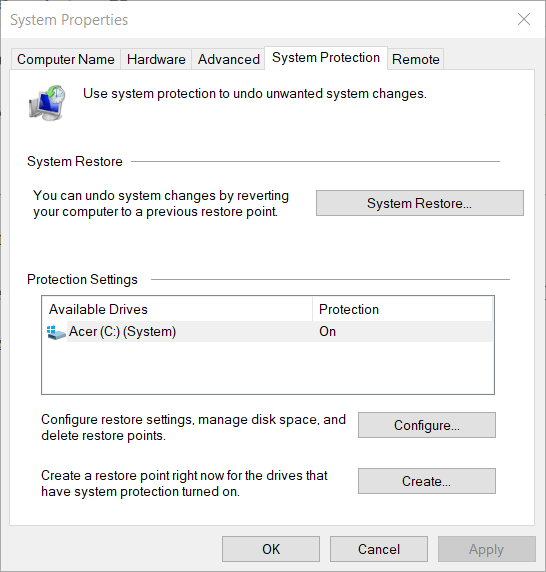
- Натисни Конфигурирайте бутон.
- Изберете Включете защитата на системата опция, ако тази настройка не е избрана.
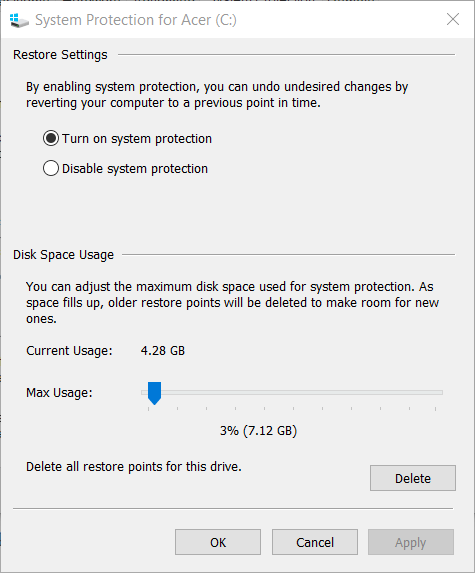
- Щракнете върху Приложи и натиснете Добре бутон за изход.
4. Рестартирайте услугата за защита на системата
Рестартирането на услугата за защита на системата може също да поправи грешката при активиране на защитата на системата.
- За да направите това, отворете командния ред.
- Въведете net stop vss в прозореца на Prompt и натиснете бутона Return.
- След това въведете net start vss и натиснете Enter, за да рестартирате услугата.
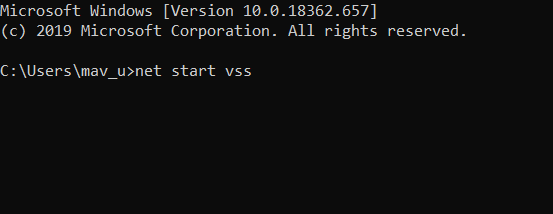
Тези резолюции може да поправят грешката за активиране на защитата на системата, така че да можете да използвате Възстановяване на системата отново. В допълнение към тези, Нулирайте този компютър опция, която се предлага в средата за възстановяване на Windows, може да си заслужава изстрел.
Уведомете ни коя от стъпките ви помогна най-много или ако трябваше да нулирате компютъра си. Направете това, като ни оставите съобщение в раздела за компонентите по-долу.
често задавани въпроси
Един бърз начин за работа с настройките за защита на системата е да използвайте оптимизатора на системния регистър, за да изчистите данните си.
Вероятно ще срещнете тази функция, когато се опитвате извършете възстановяване на системата.
Когато такава основна характеристика е нарушена, единствената ви възможност е да нулирайте компютъра си.


